如何操作已启用的chrome浏览器,需要chrome启用调试端口,通过访问调试端口控制已启用的浏览器。
from selenium import webdriver
# 另一个导入chrome参数的方法
# from selenium.webdriver.chrome.options import Options
# options = Options()
options = webdriver.ChromeOptions()
options.add_experimental_option("debuggerAddress", "127.0.0.1:5003")
driver = webdriver.Chrome(options = options)
print(driver.title) 首先在 chrome 快捷方式的目标后面加上这个参数。前面是代表调试端口,可以随便用端口,后面指向一个新的文件夹用于存储用户数据。注: 后面的参数如果不加上,端口启用好像会失败,目前没有找到原因
–remote-debugging-port=5003 --user-data-dir=“C:\Py_selenium\auto”
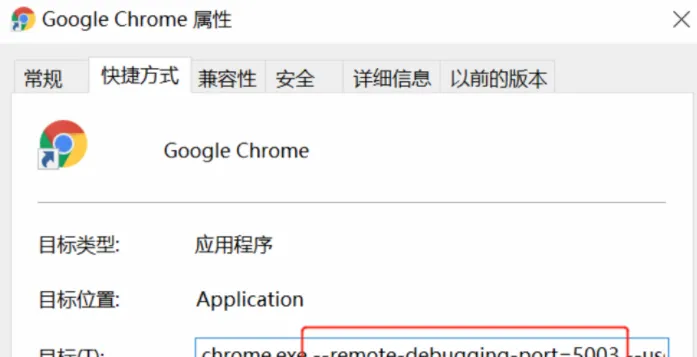
C:\Users\Administrator>netstat -ano | findstr 5003
TCP 127.0.0.1:5003 127.0.0.1:53546 FIN_WAIT_2 12180
TCP 127.0.0.1:5003 127.0.0.1:53547 TIME_WAIT 0
TCP 127.0.0.1:5003 127.0.0.1:53858 FIN_WAIT_2 12180
TCP 127.0.0.1:5003 127.0.0.1:53859 TIME_WAIT 0
TCP 127.0.0.1:5003 127.0.0.1:53900 FIN_WAIT_2 12180
TCP 127.0.0.1:5003 127.0.0.1:53901 TIME_WAIT 0
TCP 127.0.0.1:53546 127.0.0.1:5003 CLOSE_WAIT 15540
TCP 127.0.0.1:53858 127.0.0.1:5003 CLOSE_WAIT 9108
TCP 127.0.0.1:53900 127.0.0.1:5003 CLOSE_WAIT 16320